Page 1
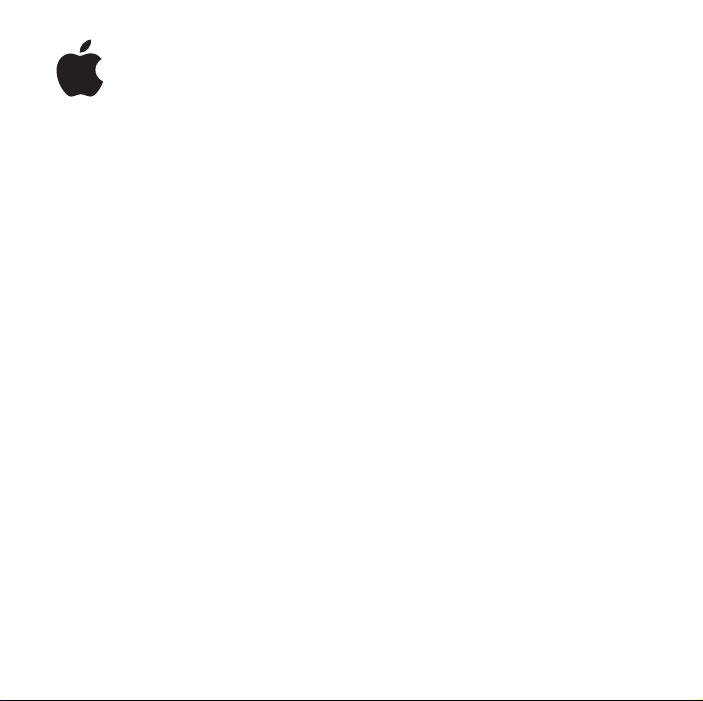
AirPort Express
Руководство по
настройке
Page 2
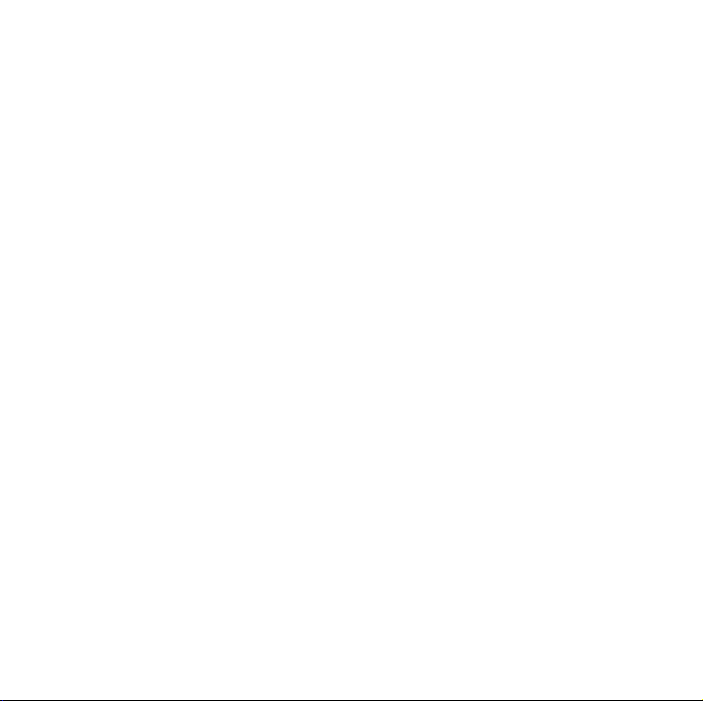
Page 3
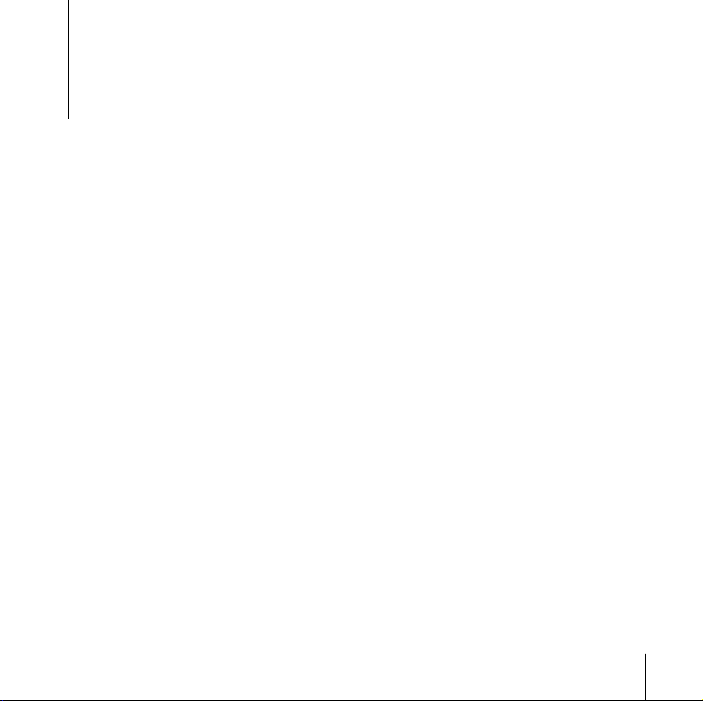
Оглавление
5 Глава 1: На старт, внимание, марш!
7 Об AirPort Express
8 О программном обеспечении AirPort
9 Что Вам необходимо, чтобы приступить к работе
10 Подключение AirPort Express к источнику питания
11 Индикаторы статуса AirPort Express
12 Следующие действия
13 Глава 2: Использование AirPort Express
13 Использование AirPort Express с широкополосным подключением к Интернету
15 Использование AirPort Express в имеющейся беспроводной сети и потоковая
передача музыки на динамики со встроенными усилителями или стереосистему
17 Использование AirPort Express для общего доступа к USB-принтеру
21 Глава 3: Настройка AirPort Express
23 Использование AirPort-Утилиты
25 Создание новой беспроводной сети
25 Конфигурация и общий доступ к Интернету
26 Подключение к имеющейся беспроводной сети
27 Предоставление беспроводным клиентам доступа к сети
3
Page 4
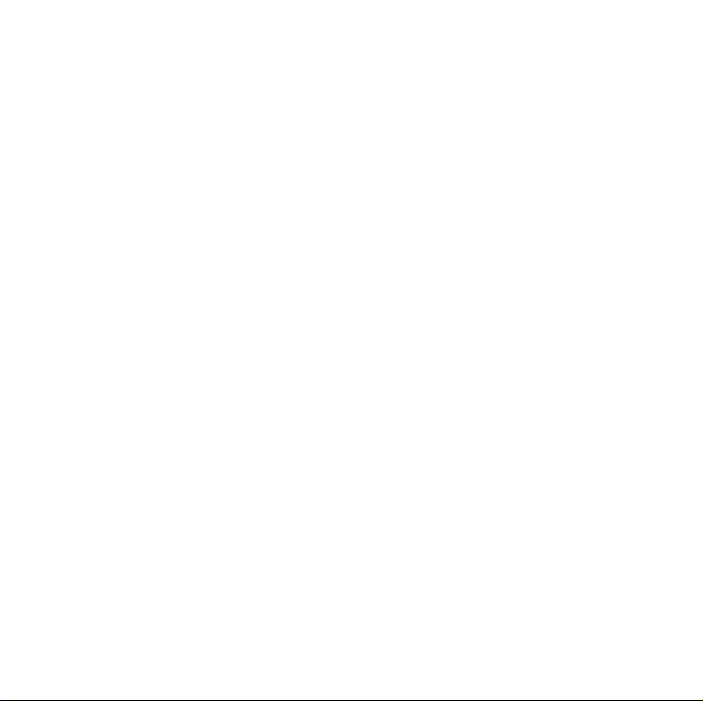
28 Настройка дополнительных параметров
31 Глава 4: Рекомендации и устранение неполадок
37 Принципы размещения AirPort Express
38 Объекты, которые могут создавать помехи в работе AirPort
39 Глава 5: Техническое обслуживание и поддержка
39 Ресурсы Интернета
39 Справка на экране
40 Получение гарантийного обслуживания
40 Где находится серийный номер AirPort Express
41 Приложение: Техническое обслуживание и поддержка
42 Рекомендации по безопасной эксплуатации AirPort Express
43 Избегайте сырых помещений
44 Не производите ремонтные работы самостоятельно
45 Regulatory Compliance Information
4 Оглавление
Page 5
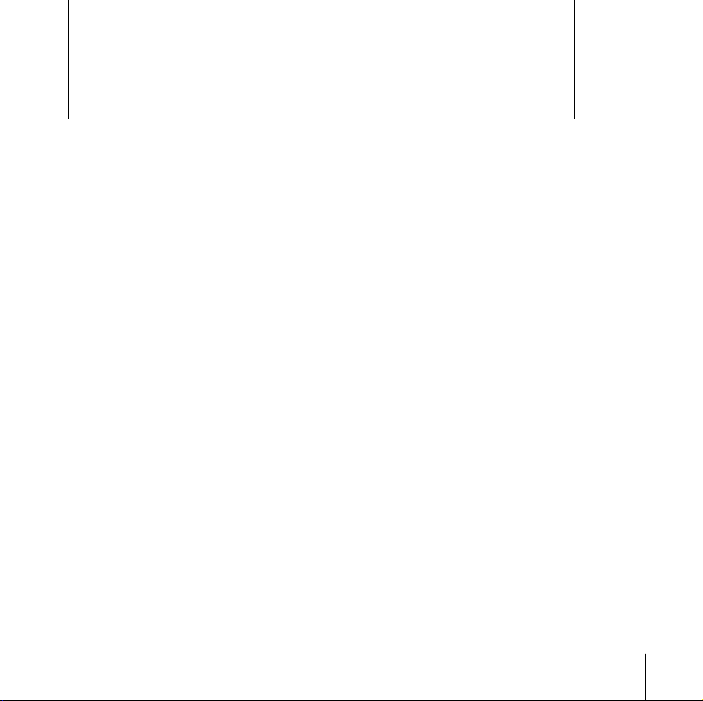
1 На старт, внимание, марш!
1
Поздравляем Вас с приобретением AirPort Express!
Прочитайте данное руководство, чтобы начать работу с
AirPort Express.
AirPort Express разработана на основе проекта спецификации IEEE (Institute of
Electrical and Electronics Engineers) 802.11n и обеспечивает улучшенные рабочие
характеристики по сравнению с предыдущими стандартами IEEE 802.11.
AirPort Express совместима с компьютерами, использующими беспроводные
стандарты 802.11b и 802.11g, а также 802.11a и 802.11n.
Вы можете применять AirPort Express для совместного использования
широкополосного доступа к Интернету беспроводными компьютерами в Вашей
сети, для воспроизведения музыки iTunes на домашней стереосистеме и
предоставления общего доступа к USB-принтеру.
AirPort Express поставляется с AirTunes, позволяющей с легкостью воспроизводить
музыку iTunes через удаленные динамики.
5
Page 6
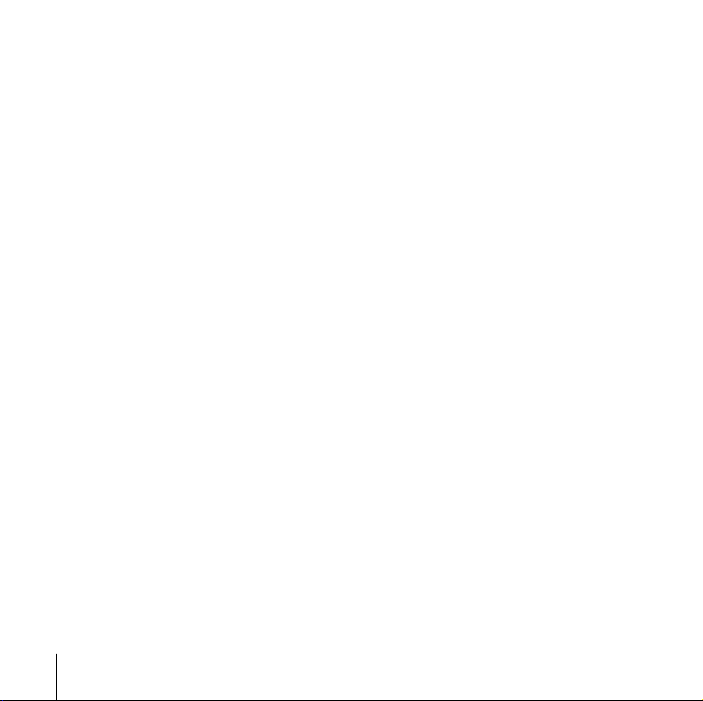
С помощью AirPort Express Вы можете выполнять следующие действия:
Создать дома беспроводную сеть, а затем подключиться к Интернету и
Â
предоставить общий доступ к Интернету десяти компьютерам или таким Wi-Fiустройствам, как iPhone, iPod touch и Apple TV одновременно. Вся семья может
одновременно «находиться» в Интернете.
Подключить AirPort Express к стереодинамикам или динамикам со встроенными
Â
усилителями и использовать AirTunes для воспроизведения музыки iTunes на
домашнем стереооборудовании в беспроводном режиме с компьютера Macintosh,
оснащенного картой AirPort или AirPort Extreme, или совместимого компьютера с
Windows XP или Windows Vista.
Настроить беспроводную связь с сетью Ethernet. Компьютеры Macintosh,
Â
оснащенные AirPort и AirPort Extreme, или компьютеры Windows XP или Windows
Vista имеют доступ ко всей сети без использования кабелей.
Подключить USB-принтер к AirPort Express. Все совместимые компьютеры в сети
Â
AirPort, как беспроводные, так и соединяемые проводами, могут использовать его
для печати.
6 Глава 1 На старт, внимание, марш!
Page 7
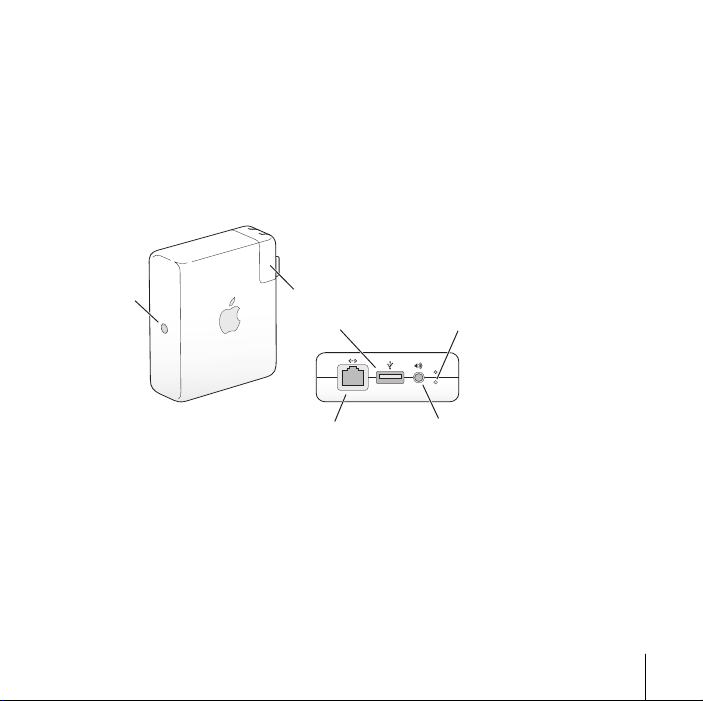
Об AirPort Express
AirPort Express снабжена тремя портами, расположенными на нижней панели:
Â
порт Ethernet (G) для подключения DSL- или кабельного модема, а также для
подключения уже существующей сети Ethernet;
Â
аналоговое/цифровое оптическое аудио стерео мини-гнездо (-) для подключения
AirPort Express к стереодинамикам или динамикам со встроенными усилителями;
Â
USB-порт (d) для подключения совместимого принтера к AirPort Express.
Индикатор
статуса
Адаптер питания
Порт USB
Порт Ethernet
Кнопка сброса
Линейный выход
(аналоговое/цифровое
оптическое аудио
мини-гнездо)
Возле портов расположена кнопка сброса, используемая при устранении неполадок
AirPort Express. Индикатор статуса на боковой панели AirPort Express оповещает о
текущем статусе.
Глава 1 На старт, внимание, марш! 7
Page 8
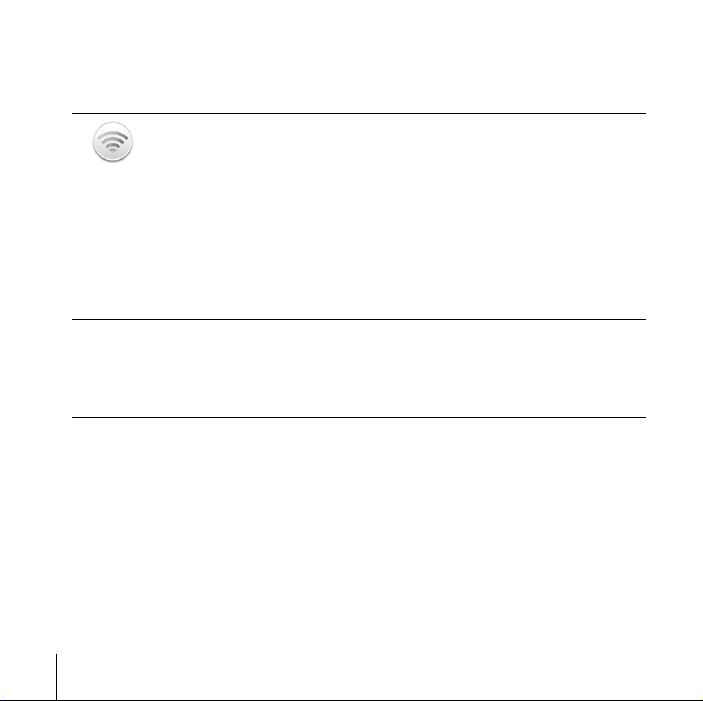
О программном обеспечении AirPort
Z
AirPort Express работает с ПО AirPort, находящимся на CD AirPort Express.
AirPort-Утилита
AirPort-Утилита поможет Вам настроить AirPort Express для создания
беспроводной сети, подключения к Интернету и предоставления общего доступа к
USB-принтеру. Вы также можете подключить AirPort Express к уже существующей
беспроводной сети AirPort Express или AirPort Extreme, чтобы расширить зону
действия сети, используя WDS. Используйте AirPort-Утилиту, чтобы быстро
настроить сеть AirPort Express и беспроводную сеть.
Кроме того, AirPort-Утилита является современным средством для настройки и
управления базовыми станциями AirPort Extreme и AirPort Express. Используйте
AirPort-Утилиту для настройки сети, маршрутизации, а также настроек
безопасности и других дополнительных параметров.
Меню статуса AirPort в строке меню
Используйте меню статуса AirPort для быстрого переключения между сетями
AirPort, наблюдения за качеством сигнала текущей сети, создания сети компьютеркомпьютер, а также включения и выключения AirPort. Меню статуса доступно на
компьютерах, работающих с Mac OS X.
8 Глава 1 На старт, внимание, марш!
Page 9
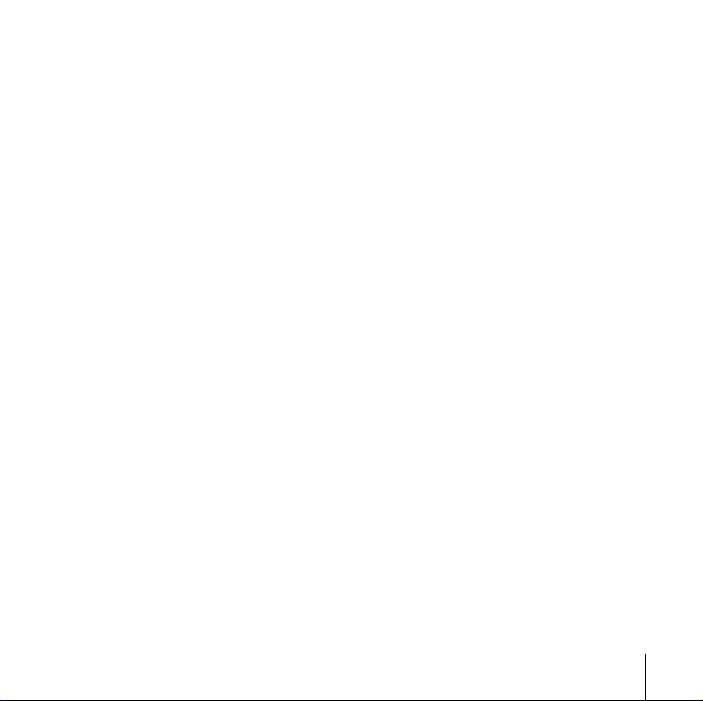
Что Вам необходимо, чтобы приступить к работе
Чтобы настроить AirPort Express, используя Macintosh, Вам необходимо
следующее:
компьютер Macintosh с установленной на нем картой AirPort или AirPort Extreme;
Â
Mac OS X версии 10.4 или новее.
Â
Чтобы настроить AirPort Express, используя PC с Windows, Вам необходимо
следующее:
компьютер PC под управлением Windows с процессором 300 МГц или выше и
Â
совместимым беспроводным адаптером 802.11a, 802.11b, 802.11g или 802.11n;
Windows Vista или Windows XP с Service Pack 2.
Â
Вам необходима программа «iTunes» для воспроизведения аудио с компьютера на
стереооборудование, подключенное к AirPort Express. Чтобы убедиться в наличии у
Вас самой новой версии iTunes, посетите веб-сайт www.apple.com/ru/itunes.
Вы можете использовать AirPort Express с любым компьютером, оснащенным
беспроводной технологией и совместимым со стандартами IEEE 802.11a, 802.11b,
802.11g или 802.11n. Для настройки AirPort Express компьютер должен отвечать
перечисленным выше требованиям.
Глава 1 На старт, внимание, марш! 9
Page 10
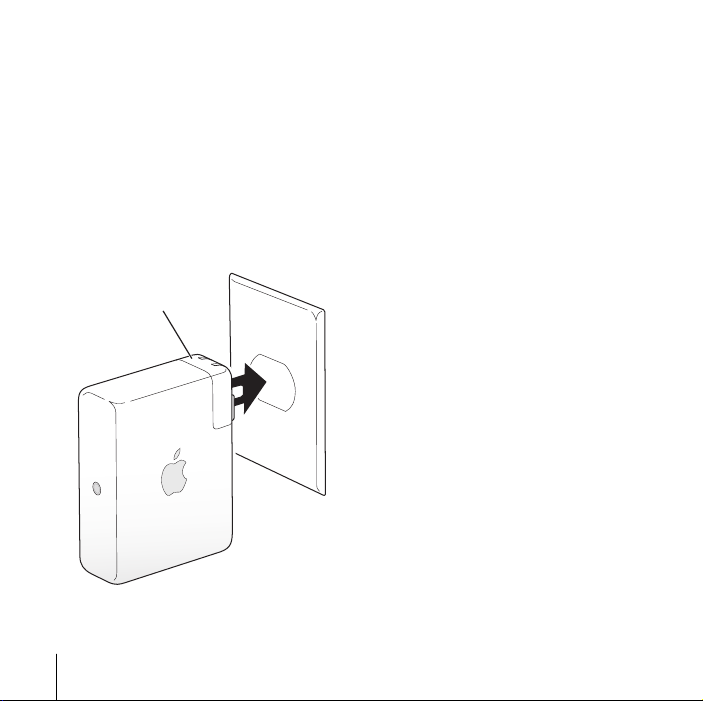
Подключение AirPort Express к источнику питания
Прежде чем подключать AirPort Express к источнику питания, подсоедините
необходимые кабели к портам, которые Вы хотите использовать, включая кабель
Ethernet, подключенный к DSL- или кабельному модему (если Вы подключаетесь к
Интернету), аудиокабель, подключенный к стереоаппаратуре (если Вы будете
использовать AirTunes для воспроизведения музыки из iTunes), а также USB-кабель,
подключенный к совместимому USB-принтеру (если Вы печатаете на USB-принтере).
Подсоединив кабели для всех устройств, которые Вы хотите использовать,
подключите AirPort Express к розетке питания. Кнопка включения не предусмотрена.
Адаптер питания
10 Глава 1 На старт, внимание, марш!
Page 11
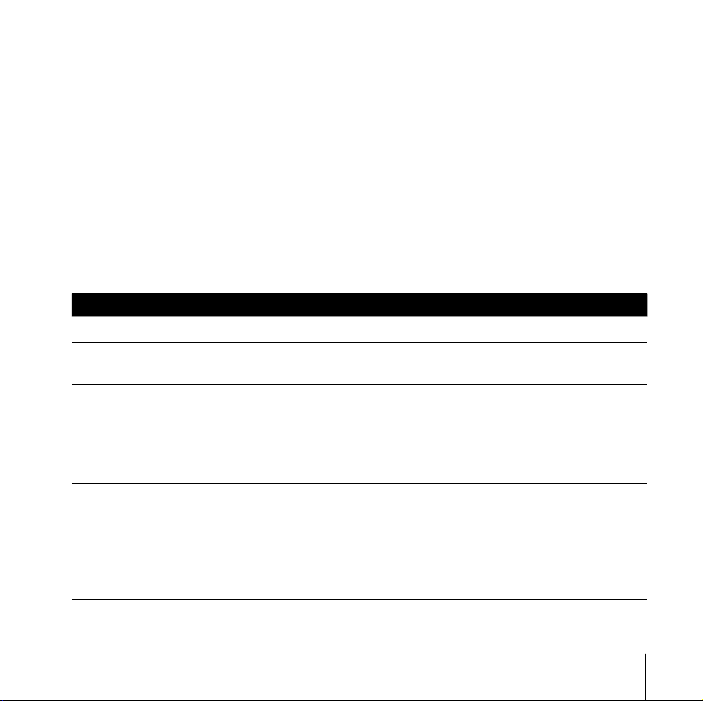
При подключении адаптера питания AirPort Express к розетке питания индикатор
статуса на секунду загорается зеленым светом, а затем, во время загрузки, горит
желтым светом. Когда загрузка полностью завершена, индикатор статуса мигает
желтым светом до тех пор, пока не будут получены новые настройки. Когда AirPort
Express полностью настроена и подсоединена к Интернету или сети, индикатор
непрерывно горит зеленым светом.
Индикаторы статуса AirPort Express
В следующей таблице приведены комбинации индикаторов AirPort Express и их
значения.
Индикатор Статус/описание
Выключен AirPort Express выключен.
Мигающий зеленый AirPort Express загружается. Индикатор загорается на одну
Непрерывный зеленый AirPort Express включен и работает должным образом. Если
Мигающий желтый AirPort Express не может установить связь с сетью или с
Глава 1 На старт, внимание, марш! 11
секунду.
выбран пункт «Мигать при активности» во всплывающем меню
«Индикатор статуса» на панели базовой станции программы
«AirPort-Утилита», индикатор статуса может мигать зеленым
светом, сигнализируя о нормальной активности.
Интернетом либо в ее работе возникла неполадка. Убедитесь,
что Вы установили AirPort-Утилиту. Используйте ее для
получения информации о возможных причинах мигания
желтого индикатора. См. «Если индикатор статуса AirPor t
Express мигает желтым светом» на стр. 34.
Page 12
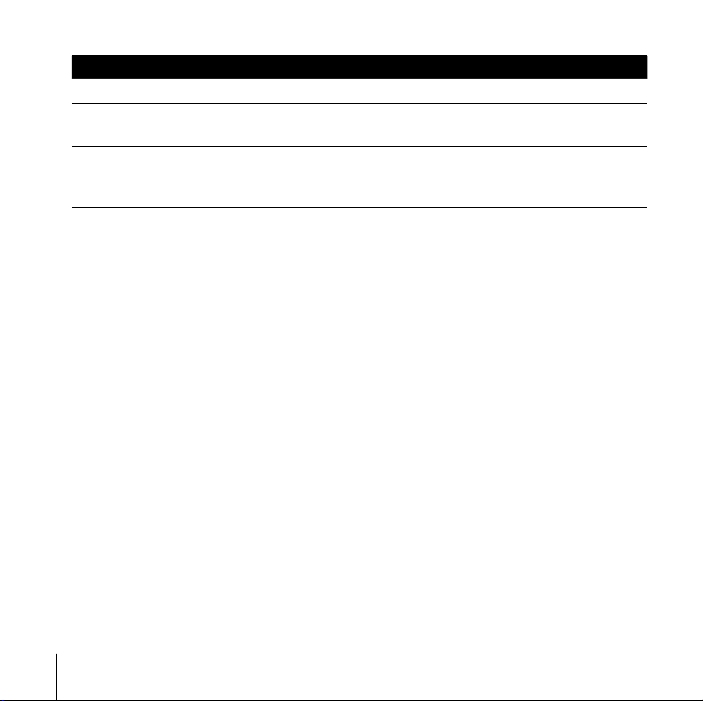
Индикатор Статус/описание
Непрерывный желтый AirPort Express завершает загрузку.
Мигающий желтый и
зеленый
Непрерывный синий Базовая станция готова предоставить беспроводному клиенту
Возможно наличие проблемы загрузки. AirPort Express
перезагрузится и повторит попытку.
доступ к сети. См. «Предоставление беспроводным клиентам
доступа к сети» на стр. 27.
Следующие действия
После подключения AirPort Express к источнику питания, используйте AirPortУтилиту, чтобы настроить ее для работы с интернет-подключением, стерео,
USB-принтером или имеющейся сетью.
См. «Использование AirPort Express» на стр. 13, чтобы ознакомиться со всеми
примерами использования AirPort Express, а также информацией о настройке
беспроводной сети.
Дополнительную информацию о процессе настройки Вы найдете в разделе
«Настройка AirPort Express» на стр. 21.
12 Глава 1 На старт, внимание, марш!
Page 13
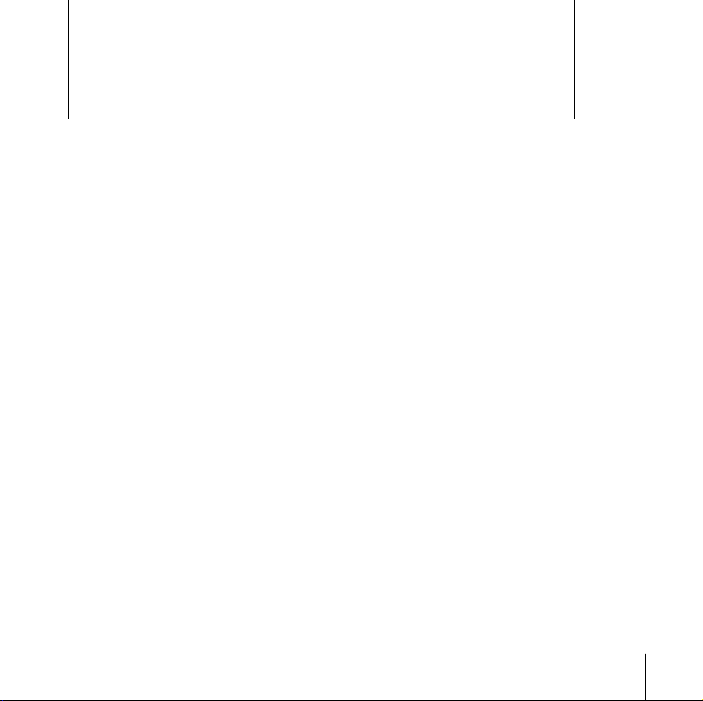
2 Использование AirPort Express
2
Из данной главы Вы узнаете о различных способах
использования AirPort Express.
В данной главе приведены примеры видов настройки, в зависимости от того, для
чего Вы используете AirPort Express. Здесь также приведено краткое описание того,
что Вам необходимо для настройки AirPort Express и начала работы с ней.
Использование AirPort Express с широкополосным подключением к Интернету
При настройке AirPort Express для обеспечения доступа к сети и Интернету
компьютеры Macintosh с картами AirPort and AirPort Extreme и компьютеры,
оснащенные беспроводной технологией 802.11a, 802.11b, 802.11g или 802.11n, имеют
доступ к сети AirPort, позволяющей обмениваться файлами, играть в игры по сети и
использовать такие интернет-приложения, как веб-браузеры и программы
электронной почты.
13
Page 14
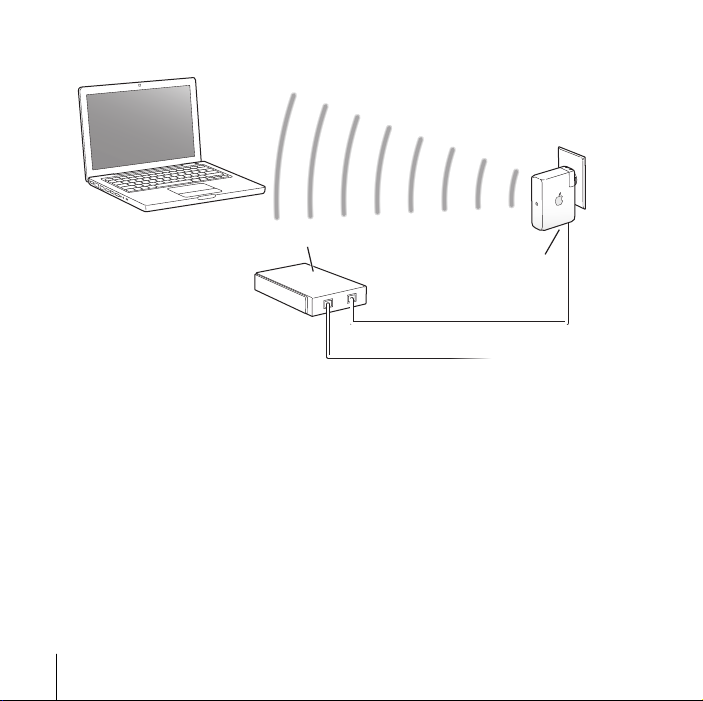
Как это выглядит
DSL- или кабельный модем
Порт Ethernet
G
к Интернету
Настройка
1 Подключите DSL- или кабельный модем к AirPort Express, используя порт
Ethernet (G).
2 Используйте AirPort-Утилиту для создания новой сети. (Подробнее см. «Настройка
AirPort Express» на стр. 21).
Компьютеры, использующие AirPort, и компьютеры, использующие другие карты для
беспроводной связи или адаптеры, подключаются к Интернету посредством AirPort
Express.
Беспроводные компьютеры осуществляют связь друг с другом, используя AirPort
Express.
14 Глава 2 Использование AirPort Express
Page 15
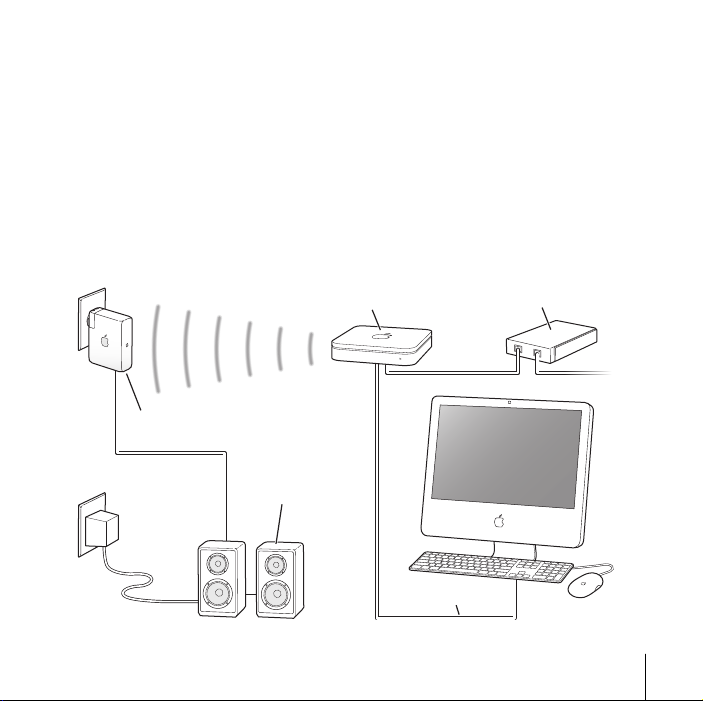
Использование AirPort Express в имеющейся беспроводной сети и потоковая передача музыки на динамики со встроенными усилителями или стереосистему
Вы также можете подключить AirPort Express в качестве клиента к существующей
беспроводной сети. Подключите AirPort Express к стереоаппаратуре или динамикам
со встроенными усилителями и используйте AirTunes, чтобы воспроизводить музыку
из iTunes. Подключив AirPort Express к уже имеющейся сети, Вы можете поместить
AirPort Express в другой комнате в диапазоне действия сети.
Как это выглядит
Базовая станция
AirPort Extreme
Порт линейного выхода
Динамики со
встроенными
усилителями
к порту Ethernet
Глава 2 Использование AirPort Express 15
Кабельный или DSL
модем
к Интернету
Page 16

Настройка
1 Подключите AirPort Express к стереоаппаратуре или динамикам со встроенными
усилителями, используя цифровой оптический кабель, аналоговый mini-stereo –
dual-RCA кабель или mini-stereo – mini-stereo кабель (в зависимости от типа разъема
на Вашей стереоаппаратуре), подключенный к стерео мини-гнезду (-).
Примечание: Вы не можете использовать с AirPort Express USB-динамики со
встроенными усилителями. Используйте динамики со встроенными усилителями с
разъемом стерео мини-гнезда.
2 Чтобы подсоединиться к беспроводной сети, используйте меню статуса AirPort в
строке меню на компьютере Macintosh. На ПК с Windows наведите указатель мыши
на значок беспроводного соединения до появления имени Вашей сети AirPort (SSID),
а затем выберите его из списка в случае наличия нескольких сетей. При
необходимости введите пароль сети.
3 Откройте iTunes на Вашем компьютере и выберите стереоаппаратуру или динамики
во всплывающем меню динамиков в нижнем правом углу окна iTunes.
Вы можете выполнять потоковую передачу музыки из iTunes одновременно на
несколько AirPort Express, выбрав «Несколько динамиков» во всплывающем меню
динамиков.
Беспроводные компьютеры, находящиеся в диапазоне действия AirPort Express,
могут производить потоковую передачу музыки на него беспроводным способом,
используя iTunes 4.6 или новее. Одновременная потоковая передача музыки на
AirPort Express возможна только с одного компьютера.
Не подключайте AirPort Express к линейному разъему на стереоаппаратуре.
16 Глава 2 Использование AirPort Express
Page 17

Использование AirPort Express для общего доступа к USB-принтеру
Когда Вы подключаете USB-принтер к AirPort Express, все компьютеры в
беспроводной сети могут использовать его для печати.
Как это выглядит
Порт линейного выхода
Динамики со встроенными
усилителями
к порту USB
Глава 2 Использование AirPort Express 17
Порт Ethernet
G
к Интернету
Кабельный или DSL модем
Page 18

Настройка
1 Подключите принтер к USB-порту AirPort Express (d), используя USB-кабель.
2 Используйте AirPort-Утилиту для создания новой сети или подключения к уже
существующей. (См. «Настройка AirPort Express» на стр. 21).
Беспроводные компьютеры могут печатать на принтере, используя Mac OS X версии
10.2.7 или новее, а также Windows Vista или Windows XP.
Чтобы использовать принтер на компьютере с Mac OS X версии 10.3 или 10.4:
1 Откройте программу «Настройка принтера» (расположенную в папке «Служебные
программы» в папке «Программы»).
2 Выберите принтер из списка.
Если принтер отсутствует в списке, нажмите «Добавить», выберите «Bonjour» во
всплывающем меню, а затем выберите принтер из списка.
Чтобы использовать принтер на компьютере с Mac
OS X версии 10.5:
1 Выберите «Apple» > «Системные настройки», затем нажмите «Печать и факс».
2 Выберите принтер из списка. Если имени принтера нет в списке, нажмите кнопку
добавления (+) внизу списка и выберите принтер, который Вы хотите использовать.
Чтобы использовать принтер на компьютере с Windows:
1 Установите Bonjour для Windows с CD, входящего в комплект поставки AirPort
Express.
2 Следуйте инструкциям на экране, чтобы подключить принтер.
18 Глава 2 Использование AirPort Express
Page 19

Дополнительный аудиокабель и кабель питания
Вы можете приобрести дополнительный комплект кабелей AirPort Express Stereo
Connection Kit, чтобы подключать AirPort Express к стереоаппаратуре или динамикам
со встроенными усилителями. Комплект включает в себя кабель с аналоговыми
разъемами mini-stereo – dual-RCA, цифровой оптический кабель Toslink и кабель
питания.
Кабель mini-stereo – RCA
Цифровой оптический
кабель Toslink – mini
Кабель питания
Подключите аналоговый кабель к стереоаппаратуре, если она работает со
Â
стандартными аналоговыми кабелями.
Подключите цифровой оптический кабель, в случае если Ваша стереоаппаратура
Â
снабжена цифровым портом Toslink.
Подключите кабель питания, если Вы устанавливаете AirPort Express вдали от
Â
розетки питания.
Глава 2 Использование AirPort Express 19
Page 20

Page 21

3 Настройка AirPort Express
3
Данная глава содержит информацию и инструкции по
использованию ПО AirPort для настройки AirPort Express.
Схемы, приведенные в предыдущей главе, помогут Вам решить, где использовать
AirPort Express и какие функции настроить в сети AirPort. Затем, используя
инструкции данной главы, Вы можете без труда сконфигурировать AirPort Express и
настроить беспроводную сеть.
С помощью AirPort-Утилиты Вы можете выполнять следующие действия:
Настроить новую сеть, с помощью которой беспроводные компьютеры могут
Â
связываться друг с другом. Если Вы настроите AirPort Express в качестве базовой
станции и подключитесь к Интернету, беспроводные компьютеры будут обладать
доступом к этому подключению.
Подключить AirPort Express к имеющейся беспроводной сети и использовать
Â
AirTunes для воспроизведения музыки iTunes на домашней стереоаппаратуре или
через динамики с усилителем или подключить USB-принтер для общего доступа к
нему.
Вы можете использовать AirTunes для воспроизведения музыки из iTunes и
предоставления общего доступа к USB-принтеру в любой настроенной Вами сети,
независимо от того, является ли она новой сетью или Вы подсоединяетесь к
имеющейся сети.
21
Page 22

При наличии нескольких AirPort Express Вы можете, например, подключить одну из
них к стереоаппаратуре в гостиной, а другую – к динамикам с усилителем в Вашем
кабинете. Используя AirTunes, Вы можете осуществлять потоковую передачу музыки
iTunes на любую из AirPort Express, в зависимости от того, в каком месте дома Вы
находитесь. Выберите имя AirPort Express, которую Вы хотите использовать, во
всплывающем меню динамиков в правом нижнем углу окна iTunes. Вы также можете
производить потоковую передачу музыки iTunes одновременно на несколько AirPor t
Express.
Данная глава предоставляет общие сведения по использованию ассистента
настройки в AirPort-Утилите для настройки сети и других функций AirPort Express.
Подробную информацию о технологии беспроводной сети, а также о
дополнительных функциях AirPort-Утилиты Вы найдете в документе «Designing
AirPort Networks Using AirPort Utility (Mac
OS X v10.5 + Windows)» на странице
www.apple.com/ru/support/airport.
Данный документ содержит подробную информацию на следующие темы:
использование AirPort-Утилиты с базовой станцией AirPort Extreme 802.11n;
Â
использование AirPort-Утилиты для настройки базовой станции AirPort Express
Â
802.11g.
Примечание: С помощью ассистента настройки AirPort-Утилиты Вы можете
настроить сеть, полностью используя ее потенциал, а также решить вопросы
конфигурации. Чтобы настроить дополнительные параметры, выберите «Настройка
вручную» в меню «Базовая станция» AirPort-Утилиты. См. «Настройка
дополнительных параметров» на стр. 28.
22 Глава 3 Настройка AirPort Express
Page 23

Использование AirPort-Утилиты
Чтобы настроить и конфигурировать AirPort Express для использования
беспроводной сети AirPort и доступа к Интернету, используйте Ассистент настройки
AirPort-Утилиты. AirPort-Утилита устанавливается на компьютер при установке ПО,
находящегося на CD AirPort Express.
На компьютере Macintosh с Mac OS X версии 10.4 или новее:
1 Откройте AirPort-Утилиту, расположенную в папке «Служебные программы» в папке
«Программы».
2 Выберите AirPort Express и нажмите «Продолжить».
3 Следуйте инструкциям на экране, чтобы настроить AirPort Express и беспроводную
сеть.
На ПК с Windows XP (с Service Pack 2):
1 Откройте AirPort-Утилиту, расположенную в «Пуск» > «Все программы» > «AirPort».
2 Выберите AirPort Express и нажмите «Продолжить».
Глава 3 Настройка AirPort Express 23
Page 24

3 Следуйте инструкциям на экране, чтобы настроить AirPort Express и беспроводную
сеть.
Ассистент настройки AirPort-Утилиты задаст Вам ряд вопросов о типе сети, которую
Вы хотите использовать, и о службах, которые Вы хотите настроить. Ассистент
настройки поможет Вам ввести правильные настройки для сети.
Если Вы используете AirPort Express для подключения к Интернету, Вам необходима
учетная запись широкополосной связи (DSL- или кабельного модема),
предоставленная интернет-провайдером, или связь с Интернетом, использующая
имеющуюся сеть Ethernet. Если Вы получили от своего интернет-провайдера особую
информацию (например, постоянный IP-адрес или имя пользователя и пароль
PPPoE), возможно, Вам необходимо ввести ее в AirPort-Утилите. Позаботьтесь о
наличии этой информации перед началом настройки AirPort Express.
24 Глава 3 Настройка AirPort Express
Page 25

Создание новой беспроводной сети
Вы можете использовать AirPort-Утилиту для настройки новой беспроводной сети.
Ассистент настройки поможет Вам на каждом этапе: присвоении сети имени, защите
сети паролем, а также настройке других параметров.
Если Вы хотите предоставить общий доступ к USB-принтеру в Вашей сети,
выполните следующие действия:
1 Подключите принтер к USB-порту AirPort Express (d).
2 Откройте AirPort-Утилиту, расположенную в папке «Служебные программы» папки
«Программы» на компьютере Macintosh или «Пуск» > «Все программы» > «AirPort» на
ПК с Windows XP.
3 Следуя указаниям на экране, создайте новую сеть.
Конфигурация и общий доступ к Интернету
Если Вы намереваетесь предоставлять общий доступ к интернет-подключению
беспроводным компьютерам Вашей сети, необходимо настроить AirPort Express на
предоставление общего доступа к Интернету. После настройки AirPort Express
компьютеры смогут подключаться к Интернету через сеть AirPort. AirPort Express
подключается к Интернету и передает информацию компьютерам через сеть AirPort.
Прежде чем использовать AirPort-Утилиту для настройки базовой станции,
подсоедините DSL- или кабельный модем к Ethernet-порту AirPort Express (G). Если
Вы используете сеть Ethernet с доступом к Интернету для интернет-подключения, Вы
можете подсоединить AirPort Express к сети Ethernet.
Глава 3 Настройка AirPort Express 25
Page 26

Используйте Ассистент настройки AirPort-Утилиты, чтобы ввести настройки,
предоставленные интернет-провайдером, и конфигурировать, каким образом
AirPort Express предоставляет общий доступ другим компьютерам к настройкам.
Использование AirPort-Утилиты позволит быстро и легко настроить базовую
станцию и сеть. Если Вы хотите задать дополнительные настройки сети, например,
ограничить доступ к сети или настроить дополнительные параметры DHCP,
выберите «Настройка вручную» в меню «Базовая станция» AirPort-Утилиты.
Подключение к имеющейся беспроводной сети
Вы можете использовать AirPort-Утилиту для подсоединения к имеющейся
беспроводной сети. Когда Вы подключаете AirPort Express к стереоаппаратуре,
компьютеры в беспроводной сети могут использовать AirTunes для
воспроизведения музыки из iTunes на Вашей стереоаппаратуре. Если Вы
подсоедините USB-принтер или жесткий диск к AirPort Express, все компьютеры в
сети смогут посылать задания на принтер и получать доступ к файлам на жестком
диске.
Убедитесь, что Вы подсоединили аудиокабель и USB-кабель к принтеру, прежде чем
начать использование AirPort-Утилиты.
Чтобы подключиться к существующей сети, выполните следующие действия:
1 Откройте AirPort-Утилиту, расположенную в папке «Служебные программы» папки
«Программы» на компьютере Macintosh или «Пуск» > «Все программы» > «AirPort» на
компьютере с Windows.
2 Следуя инструкциям на экране, подсоедините AirPort Express к беспроводной сети.
26 Глава 3 Настройка AirPort Express
Page 27

Предоставление беспроводным клиентам доступа к сети
Если сеть защищена паролем с использованием WPA Personal или WPA/WPA2
Personal, Вы можете предоставить беспроводным клиентам доступ к сети, не требуя
ввода пароля сети.
Если Вы предоставляете клиенту доступ к сети, то имя клиента и беспроводной MACадрес (или ID AirPort) сохраняются в списке контроля за доступом AirPort-Утилиты до
тех пор, пока Вы не удалите клиента из этого списка. Вы также можете предоставить
24-часовой доступ, по истечении которого клиент утратит доступ к Вашей сети.
Если Вы предоставляете клиенту доступ к Вашей беспроводной сети, ему не нужно
вводить пароль сети.
Чтобы предоставить клиенту доступ к сети, выполните следующие действия:
1 Откройте AirPort-Утилиту, выберите свою базовую станцию, а затем выберите
«Настройка вручную» в меню «Базовая станция». При необходимости введите
пароль базовой станции.
2 Выберите «Добавить беспроводных клиентов» в меню «Базовая станция».
3 Выберите способ получения беспроводным клиентом доступа к сети:
выберите «PIN» для ввода восьмизначного номера, предоставленного клиентом,
Â
запрашивающем доступ к сети;
выберите «Первая попытка», чтобы предоставить доступ к сети первому клиенту,
Â
запрашивающему доступ.
4 Выберите «Ограничить доступ клиента 24 часами», если Вы хотите предоставить
доступ к своей сети только на один день. Если Вы не выберете данный параметр,
клиент будет иметь доступ к Вашей сети до тех пор, пока Вы не удалите его имя из
списка.
Глава 3 Настройка AirPort Express 27
Page 28

Настройка дополнительных параметров
Чтобы настроить дополнительные параметры, Вы можете использовать AirPortУтилиту для настройки AirPort Express вручную. Вы можете конфигурировать
дополнительные настройки базовой станции, как, например, дополнительные
параметры безопасности, закрытые сети, длительность владения DHCP, контроль
доступа, элементы управления электропитанием, настройка учетных записей
пользователя и многое другое.
Чтобы настроить дополнительные параметры или внести изменения в уже
настроенную сеть, выполните следующие действия:
1 Выберите беспроводную сеть, которую Вы хотите изменить.
На компьютере Macintosh используйте меню статуса AirPort в строке меню. На
компьютере с Windows XP наведите указатель мыши на значок беспроводного
соединения и удерживайте до появления имени Вашей сети AirPort (SSID); выберите
имя из списка в случае наличия нескольких сетей.
Имя базовой станции Apple по умолчанию – AirPortNetworkXXXXXX, где XXXXXX
заменено на шесть последних знаков ID AirPort, также известные как MAC-адрес
Media Access Control). ID AirPort Вы найдете на вилке питания AirPort Express.
2 Откройте AirPort-Утилиту, расположенную в папке «Служебные программы» папки
«Программы» на компьютере Macintosh или «Пуск» > «Все программы» > «AirPort» на
ПК с Windows XP.
28 Глава 3 Настройка AirPort Express
Page 29

3 Если список содержит несколько базовых станций, выберите базовую станцию,
которую Вы хотите изменить. Если Вы не видите базовую станцию, которую Вы
хотите конфигурировать, нажмите «Повторить поиск», чтобы выполнить поиск
доступных базовых станций, а затем выберите необходимую базовую станцию.
4 Выберите «Настройка вручную» в меню «Базовая станция». При необходимости
введите пароль.
Глава 3 Настройка AirPort Express 29
Page 30

Page 31

4 Рекомендации и устранение
неполадок
4
Вы можете быстро устранить большинство проблем,
возникающих при использовании AirPort Express,
воспользовавшись рекомендациями данной главы.
Если ПО AirPort Express не может обнаружить соответствующее аппаратное обеспечение AirPort
Убедитесь, что на используемом Вами компьютере установлена карта AirPort или
AirPort Extreme . Если Вы недавно установили карту, выключите компьютер и
убедитесь, что карта установлена надлежащим образом. Убедитесь, что антенна
AirPort надежно подсоединена к карте (при правильном подсоединении антенны Вы
услышите щелчок). Убедитесь, что другой край карты прочно вставлен в разъем
слота карты AirPort.
Если Вы используете ПК с Windows, убедитесь, что беспроводная карта или адаптер
правильно установлены. См. документацию, поставляемую вместе с компьютером,
для проверки правильности соединения.
31
Page 32

Если Вы не можете воспроизводить музыку на своей стереоаппаратуре из iTunes
Проверьте следующее:
Убедитесь, что AirPort Express подключена к розетке питания, находится в
Â
диапазоне компьютера, а также что подсоединены все необходимые кабели.
Возможно, Вам необходимо подсоединиться к сети AirPort Express.
Убедитесь, что Вы выбрали AirPort Express во всплывающем меню динамиков в
Â
правом нижнем углу окна iTunes.
Убедитесь, что Вы используете iTunes 4.6 или новее.
Â
Если Вы не слышите воспроизводимую музыку
Если воспроизводится музыка (при этом движется индикатор выполнения в окне
iTunes), но Вы ничего не слышите, выполните следующие действия:
Если Вы пытаетесь воспроизвести музыку через динамики, подключенные к AirPort
Â
Express, и установили флажок перед «Выключить в iTunes регулировку громкости
удаленных динамиков» на панели «Аудио» настроек iTunes, убедитесь, что во
всплывающем меню окна iTunes выбраны удаленные динамики и что на них не
выключена громкость.
Если Вы забыли пароль сети или AirPort Express
Вы не можете удалить пароль сети AirPort или AirPort Express посредством сброса
настроек AirPort Express.
Чтобы сбросить пароль, выполните следующие действия.
1 Используя конец скрепки для бумаг, нажмите и удерживайте кнопку сброса в
течение одной секунды.
2 Выберите сеть AirPort.
32 Глава 4 Рекомендации и устранение неполадок
Page 33

На компьютере Macintosh:
используйте меню статуса AirPort в строке меню, чтобы выбрать сеть, созданную
Â
AirPort Express (имя сети не меняется).
На компьютере с Windows Vista или Windows XP:
наведите указатель мыши на значок беспроводного соединения и удерживайте до
Â
появления имени Вашей сети AirPort (SSID); выберите имя из списка в случае
наличия нескольких сетей.
3 Откройте AirPort-Утилиту, расположенную в папке «Служебные программы» папки
«Программы» на компьютере Macintosh или «Пуск» > «Все программы» > «AirPort» на
компьютере с Windows.
4 Выберите AirPort Express и нажмите «Конфигурировать».
5 В появившемся диалоговом окне выполните следующие изменения:
сбросьте пароль AirPort Express;
Â
включите шифрование, чтобы активировать защиту паролем Вашей сети AirPort.
Â
Включив кодирование, введите новый пароль для сети AirPort.
6 Нажмите «ОК».
AirPort Express загрузится заново, чтобы загрузить новые настройки.
Если AirPort Express не отвечает
Попытайтесь отключить и заново подключить ее к источнику питания:
В случае если AirPort Express полностью прекратила отвечать, возможно,
необходимо сбросить ее настройки до заводских значений по умолчанию. Данное
действие приведет к сбросу всех установленных Вами настроек и восстановлению
тех настроек, которые были в AirPort Express при приобретении.
Глава 4 Рекомендации и устранение неполадок 33
Page 34

Если индикатор статуса AirPort Express мигает желтым светом
Возможно, кабель Ethernet не подсоединен должным образом, AirPort Express
находится за пределами зоны действия сети AirPort или возникли сбои в работе
Вашего интернет-провайдера. Если Вы установили связь с Интернетом посредством
DSL- или кабельного модема, возможно, модем утратил связь с сетью или
Интернетом. Даже если на первый взгляд модем работает исправно, отключите его
от источника питания, подождите несколько секунд и снова подключите его.
Убедитесь, что AirPort Express подключена непосредственно к модему через
Ethernet, прежде чем снова подключать модем к источнику питания.
Чтобы выяснить причину мигания индикатора желтым светом, откройте AirPortУтилиту, выберите Вашу базовую станцию, а затем выберите «Настройка вручную» в
меню «Базовая станция». При необходимости введите пароль базовой станции, а
затем нажмите «Статус базовой станции» для отображения информации о мигающем
индикаторе.
Вы также можете поставить флажок перед «Осуществить контроль базовых станций
на предмет наличия проблем» в настройках AirPort. Если в работе базовой станции
возникли сбои, откроется AirPort-Утилита и поможет Вам на каждом этапе их
устранения.
Примечание: Если AirPort Express настроена в качестве беспроводного клиента и
сеть, к которой она подсоединяется, защищена списком контроля доступа (ACL), то
AirPort Express должна быть внесена в этот список ACL, чтобы подключиться к сети.
Чтобы вернуть AirPort Express к заводским настройкам, выполните следующие
действия:
m используя конец скрепки для бумаг, нажмите и удерживайте кнопку сброса в
течение десяти секунд.
34 Глава 4 Рекомендации и устранение неполадок
Page 35

AirPort Express загрузится заново со следующими настройками:
AirPort Express получает свой IP-адрес, используя DHCP;
Â
имя сети меняется на исходное имя Apple Network XXXXXX (где X – буква или цифра);
Â
пароль AirPort Express меняется на исходный public.
Â
Если Вы использовали AirPort-Утилиту для создания профилей для AirPort Express,
они сохраняются при сбросе AirPort Express.
В случае если необходимо вернуть заводские настройки AirPort Express и удалить
все настроенные Вами профили, выполните следующие действия:
1 Отключите AirPort Express от источника питания.
2 Используя конец скрепки для бумаг, нажмите и удерживайте кнопку сброса во время
подключения AirPort Express к источнику питания.
Подождите до начала мигания индикатора статуса, затем сбросьте настройки
базовой станции.
Если принтер не отвечает
Если Вы подключили принтер к USB-порту на AirPort Express и компьютеры в сети
AirPort не печатают, попытайтесь выполнить следующие действия:
1 Убедитесь, что принтер подключен к источнику питания и включен.
2 Убедитесь, что кабели надежно подсоединены к принтеру и к USB-порту AirPort
Express.
3 Убедитесь, что принтер выбран в списке принтеров на клиентском компьютере.
Чтобы выбрать принтер на компьютере с Mac OS X версии 10.3 или 10.4,
выполните следующие действия.
Откройте программу «Настройка принтера» (расположенную в папке «Служебные
Â
программы» папки «Программы»).
Глава 4 Рекомендации и устранение неполадок 35
Page 36

Â
Если принтер отсутствует в списке, нажмите «Добавить».
Â
Выберите «Bonjour» во всплывающем меню.
Â
Выберите принтер и нажмите «Добавить».
Чтобы выбрать принтер на компьютере с Mac OS X версии 10.5, выполните
следующие действия:
Â
Выберите «Apple» > «Системные настройки», затем нажмите «Печать и факс».
Â
Выберите принтер из списка. Если имени принтера нет в списке, нажмите кнопку
добавления (+) внизу списка и выберите принтер, который Вы хотите
использовать.
Чтобы выбрать принтер на компьютере с ОС Windows, выполните следующие
действия:
Â
Откройте «Принтеры и факсы» в меню «Пуск».
Â
Выберите принтер. Если принтер отсутствует в списке, нажмите «Добавить
принтер» и следуйте инструкциям на экране.
4 Выключите принтер, подождите несколько секунд и снова включите его.
Если Вы хотите обновить ПО AirPort
Apple периодически обновляет ПО AirPort.
Чтобы обновить ПО Вашей базовой станции, выполните следующие действия:
1 Откройте AirPort-Утилиту, расположенную в папке «Служебные программы» в папке
«Программы».
2 Выберите «Проверить обновления» в меню AirPort-Утилиты.
3 Нажмите «Загрузить», чтобы загрузить все доступные обновления прошивки, или
нажмите «Подробнее», чтобы выбрать определенную прошивку для Вашей базовой
станции.
36 Глава 4 Рекомендации и устранение неполадок
Page 37

4 После загрузки прошивки нажмите «Обновить», чтобы установить ее на базовую
станцию. Если Вы обновляете несколько базовых станций, нажмите «Подробнее»,
чтобы выбрать базовые станции, которые Вы хотите обновить.
Принципы размещения AirPort Express
Следующие рекомендации помогут Вам создать максимальный диапазон действия
беспроводной сети AirPort Express.
Поместите AirPort Express на открытой поверхности, так чтобы станция находилась
Â
вдали от крупногабаритной мебели и стен. Не размещайте ее вблизи
металлических поверхностей.
Если AirPort Express загорожена мебелью, минимальное расстояние между AirPort
Â
Express и краем мебели должно составлять 2,5 см.
Не кладите AirPort Express на бок.
Â
Не окружайте AirPort Express объектами с металлической поверхностью с трех или
Â
более сторон.
Если Вы разместите AirPort Express в центре Вашей стереосистемы, избегайте
Â
полного окружения AirPort Express аудио-, видеокабелями или кабелями питания.
Разместите AirPort Express таким образом, чтобы кабели находились по одну
сторону от нее. Позаботьтесь о наличии максимально возможного количества
свободного места между AirPort Express и кабелями.
Если Вы размещаете AirPort Express за стереоаппаратурой, разместите ее по одну
Â
или по другую сторону аппаратуры. Избегайте размещения по центру
стереоаппаратуры.
Глава 4 Рекомендации и устранение неполадок 37
Page 38

Â
По возможности размещайте AirPort Express на расстоянии не менее 8 метров от
микроволновой печи, беспроводных телефонов, работающих в диапазоне 2,4 ГГц,
или другого источника помех.
Объекты, которые могут создавать помехи в работе AirPort
Чем дальше расположен источник помех, тем меньше вероятность возникновения
связанных с ним проблем. Следующие объекты могут вызвать помехи связи AirPort:
микроволновые печи;
Â
объекты мобильной спутниковой связи (DSS);
Â
оригинальный коаксиальный кабель, поставляемый с определенными типами
Â
спутниковых антенн - обратитесь к изготовителю устройства и получите новые
кабели;
определенные объекты, как, например, линии электропередачи,
Â
электрифицированные железные дороги и электростанции;
беспроводные телефоны, работающие в диапазоне 2,4 ГГц (При наличии проблем с
Â
телефонной связью или связью AirPort, смените канал, используемый Вашей
базовой станцией AirPort Express);
сопряженные базовые станции, использующие соседние каналы (например, если
Â
базовая станция A настроена на использование канала 1, базовая станция B должна
быть настроена на использование канала 4 или выше).
38 Глава 4 Рекомендации и устранение неполадок
Page 39

5 Техническое обслуживание и
поддержка
5
Дополнительную информацию об использовании AirPort
Express Вы найдете на жестком диске, в Интернете и в
справке на экране.
Ресурсы Интернета
Самую последнюю информацию об AirPort Express Вы найдете на веб-сайте
www.apple.com/ru/airportexpress.
Чтобы зарегистрировать AirPort Express (если Вы не сделали этого при установке ПО
с компакт-диска AirPort Express), посетите веб-сайт www.apple.com/ru/register.
Для получения информации об обслуживании и поддержке AirPort, участия в
форумах для обмена информацией об изделии, а также загрузки нового ПО Apple,
посетите веб-сайт www.apple.com/ru/support/airport.
Для получения поддержки за пределами США посетите веб-сайт www.apple.com/ru/
support и выберите свою страну во всплывающем меню.
Справка на экране
m Чтобы узнать больше об использовании AirPort, откройте AirPort-Утилиту и выберите
«Справка» > «Справка AirPort-Утилиты».
39
Page 40

Получение гарантийного обслуживания
Если AirPort Express повреждена или не работает должным образом, воспользуйтесь
рекомендациями данной брошюры, справкой на экране и интернет-ресурсами.
Если изделие по-прежнему не работает, посетите веб-сайт www.apple.com/ru/
support, чтобы узнать об условиях получения гарантийного обслуживания.
Где находится серийный номер AirPort Express
Серийный номер расположен на задней панели AirPort Express.
40 Глава 5 Техническое обслуживание и поддержка
Page 41

Технические характеристики
AirPort Express
Технические характеристики AirPort:
Â
частотный диапазон: 2,4 или 5 ГГц;
Â
мощность радиоизлучения: 20 дБм (номинальная);
Â
стандарты: стандарт 802.11 DSSS 1 и 2 Мбит/с, спецификации 802.11a, 802.11b,
802.11g и проект спецификации 802.11n.
Интерфейсы:
Â
разъем RJ-45 Ethernet LAN для встроенной 10/100Base-T (G);
Â
USB-порт (d);
Â
аналоговое/цифровое оптическое 3,5 мм мини-гнездо;
Â
AirPort Extreme.
Условия эксплуатации и хранения:
температура эксплуатации: от 0° C до 35° C (от 32° F до 95° F);
Â
температура хранения: от –25° C до 60° C (от –13° F до 140° F);
Â
влажность (при эксплуатации): от 20% до 80% относительной влажности;
Â
влажность (при хранении): от 10% до 90% относительной влажности, без
Â
конденсации;
высота над уровнем моря (при использовании): от 0 до 3048 м (от 0 до 10000 футов);
Â
максимальная высота над уровнем моря (при хранении): 4572 м (15000 футов).
Â
41
Приложение
Page 42

Размер и вес:
высота: 94 мм (3,7 дюймов);
Â
ширина: 75 мм (2,9 дюймов);
Â
толщина: 28,5 мм (1,12 дюймов);
Â
вес: 215 г.
Â
Адреса аппаратного обеспечения
AirPort Express имеет два аппаратных адреса, которые напечатаны на боковой
панели корпуса:
ID AirPort: адрес, служащий для идентификации AirPort Express в беспроводной
Â
сети;
ID Ethernet: также известен как MAC-адрес. Возможно, Вам необходимо
Â
предоставить данный адрес Вашему интернет-провайдеру, чтобы подключить
AirPort Express к Интернету.
Рекомендации по безопасной эксплуатации AirPort Express
Единственный способ полностью отключить AirPort Express от электропитания –
Â
это ее отключение от источника питания.
При подсоединении и отсоединении AirPort Express, удерживайте ее корпус с
Â
обеих сторон. Не дотрагивайтесь до металлической части вилки.
AirPort Express представляет собой высоковольтный компонент и ее ни при каких
Â
обстоятельствах не следует разбирать, даже когда AirPort Express отсоединена от
источника питания. Если AirPort Express нуждается в техобслуживании, см.
«Техническое обслуживание и поддержка» на стр. 39.
42 Приложение Технические характеристики AirPort Express
Page 43

Не вставляйте разъем в порт с усилием. Если разъем и порт соединяются с трудом,
Â
возможно, они не соответствуют друг другу. Убедитесь, что разъем соответствует
порту и что Вы правильно разместили его относительно порта.
Если Вы используете дополнительный кабель питания, то при подключении AirPort
Â
Express обратите внимание на то, чтобы станция устойчиво стояла на поверхности.
Во время использования AirPort Express корпус может нагреваться. Поверхность
Â
корпуса AirPort Express выполняет также охлаждающие функции: вывод тепла
изнутри станции.
Избегайте сырых помещений
ВНИМАНИЕ: Во избежание поражения электрическим током или получения травмы
не используйте AirPort Express вблизи от воды или в местах с повышенной
влажностью.
Держите AirPort Express вдали от источников влаги, например, напитков,
Â
умывальников, ванн, душевых кабин и т.д.
Защищайте AirPort Express от воздействия прямых солнечных лучей, дождя или
Â
других источников влаги.
Следите за тем, чтобы в AirPort Express не попала жидкость. Если это произойдет,
Â
отключите AirPort Express от источника питания, прежде чем очистить ее.
В случае попадания в устройство жидкости, Вы можете отправить его в Apple для
сервисного обслуживания. См. главу 5 «Техническое обслуживание и поддержка» на
стр. 39.
Приложение Технические характеристики AirPort Express 43
Page 44

Не производите ремонтные работы самостоятельно
ВНИМАНИЕ: Не пытайтесь открыть или разобрать AirPort Express. Это может
привести к поражению электрическим током, а также аннулированию ограниченной гарантии сервисного обслуживания. Внутри находятся компоненты, не
подлежащие обслуживанию самим пользователем.
44 Приложение Технические характеристики AirPort Express
Page 45

Regulatory Compliance Information
Wireless Radio Use
This device is restricted to indoor use due to its operation
in the 5.15 to 5.25 GHz frequency range to reduce the
potential for harmful interference to co-channel Mobile
Satellite systems.
Cet appareil doit être utilisé à l’intérieur.
Exposure to Radio Frequency Energy
The radiated output power of this device is well below
the FCC radio frequency exposure limits. However, this
device should be operated with a minimum distance of
at least 20 cm between its antennas and a person’s body
and the antennas used with this transmitter must not be
co-located or operated in conjunction with any other
antenna or transmitter subject to the conditions of the
FCC Grant.
FCC Declaration of Conformity
This device complies with part 15 of the FCC rules.
Operation is subject to the following two conditions: (1)
This device may not cause harmful interference, and (2)
this device must accept any interference received,
including interference that may cause undesired
operation. See instructions if interference to radio or
television reception is suspected.
Radio and Television Interference
This computer equipment generates, uses, and can
radiate radio-frequency energy. If it is not installed and
used properly—that is, in strict accordance with Apple’s
instructions—it may cause interference with radio and
television reception.
This equipment has been tested and found to comply
with the limits for a Class B digital device in accordance
with the speci cations in Part 15 of FCC rules. These
speci cations are designed to provide reasonable
protection against such interference in a residential
installation. However, there is no guarantee that
interference will not occur in a particular installation.
You can determine whether your computer system is
causing interference by turning it o . If the interference
stops, it was probably caused by the computer or one of
the peripheral devices.
If your computer system does cause interference to
radio or television reception, try to correct the
interference by using one or more of the following
measures:
Â
Turn the television or radio antenna until the
interference stops.
Â
Move the computer to one side or the other of the
television or radio.
Â
Move the computer farther away from the television or
radio.
Â
Plug the computer into an outlet that is on a di erent
circuit from the television or radio. (That is, make
certain the computer and the television or radio are on
circuits controlled by di erent circuit breakers or
fuses.)
If necessary, consult an Apple Authorized Service
Provider or Apple. See the service and support
information that came with your Apple product. Or,
consult an experienced radio/television technician for
additional suggestions.
Important: Changes or modi cations to this product not
authorized by Apple Inc. could void the EMC compliance
and negate your authority to operate the product.
45
Page 46

This product was tested for FCC compliance under
conditions that included the use of Apple peripheral
devices and Apple shielded cables and connectors
between system components. It is important that you
use Apple peripheral devices and shielded cables and
connectors between system components to reduce the
possibility of causing interference to radios, television
sets, and other electronic devices. You can obtain Apple
peripheral devices and the proper shielded cables and
connectors through an Apple-authorized dealer. For nonApple peripheral devices, contact the manufacturer or
dealer for assistance.
Responsible party (contact for FCC matters only): Apple
Inc., Corporate Compliance, 1 In nite Loop M/S 26-A,
Cupertino, CA 95014-2084.
Industry Canada Statement
This Class B device meets all requirements of the
Canadian interference-causing equipment regulations.
Cet appareil numérique de la Class B respecte toutes les
exigences du Règlement sur le matériel brouilleur du
Canada.
VCCI Class B Statement
Europe — EU Declaration of Conformity
Подробнее см. на веб-сайте
www.apple.com/euro/compliance.
Европейский Союз – Информация по
утилизации
Данный символ означает, что в соответствии с
местными законами и нормами данное изделие
должно быть утилизировано отдельно от бытовых
отходов. По истечении срока эксплуатации изделия
сдайте его в пункт приема, указанный местной
администрацией. Некоторые пункты не взимают плату
за прием изделий. Отдельный сбор и утилизация
изделия способствуют и служат охране здоровья
человека и защите окружающей среды.
Информация по утилизации
Данное изделие содержит аккумулятор. Утилизируйте
аккумулятор в соответствии с местными
природоохранными законами и нормативами.
Информацию о программе Apple по утилизации Вы
найдете на веб-сайте www.apple.com/ru/environment.
California: The coin cell battery in your product contains
perchlorates. Special handling and disposal may apply.
Refer to www.dtsc.ca.gov/hazardouswaste/perchlorate.
Deutschland: Dieses Gerät enthält Batterien. Bitte nicht
in den Hausmüll werfen. Entsorgen Sie dieses Gerätes am
Ende seines Lebenszyklus entsprechend der
maßgeblichen gesetzlichen Regelungen.
Nederlands: Gebruikte batterijen kunnen worden
ingeleverd bij de chemokar of in een speciale
batterijcontainer voor klein chemisch afval (kca) worden
gedeponeerd.
46
Page 47

Taiwan:
Apple и окружающая среда
Компания Apple осознает свою ответственность за
снижение воздействия своей деятельности и изделий
на окружающую среду. Подробнее см. на веб-сайте
www.apple.com/ru/environment.
Taiwan Warning Statements
Korea Warning Statements
© 2008 Apple Inc. Все права защищены.
Apple, логотип Apple, AirPort, AirPort Express, AirPort
Extreme, Apple TV, Bonjour, iTunes, Mac, Macintosh и Mac
OS являются торговыми марками Apple Inc.,
зарегистрированными в США и других странах.
AirTunes и iPhone являются торговыми марками Apple
Inc. Другие названия изделий и компаний, упомянутые
здесь, могут являться торговыми марками
соответствующих компаний.
47
Page 48

www.apple.com/airport
www.apple.com/support/airport
RS019-1153-A
